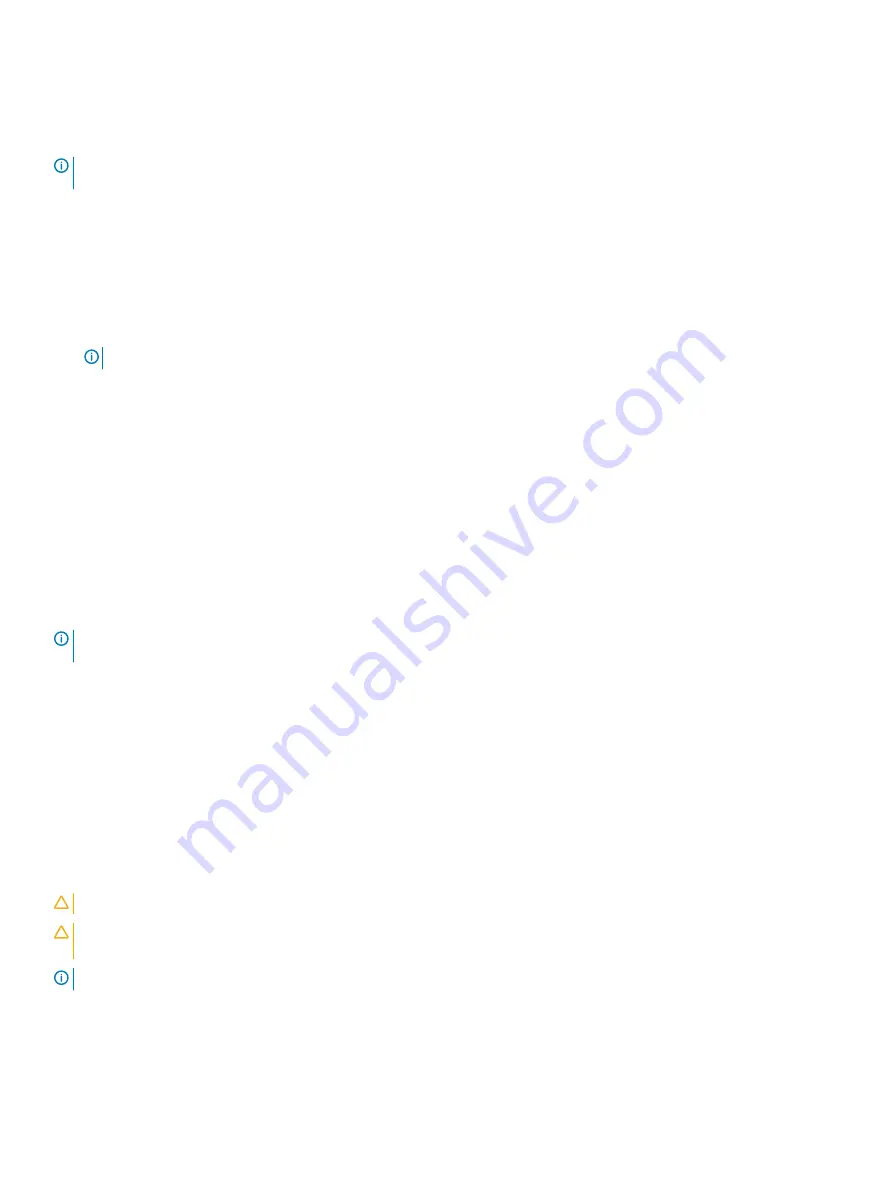
Actualización del BIOS en Windows
Se recomienda actualizar el BIOS (configuración del sistema) si se sustituye la placa base o si hay una actualización disponible. Con
computadoras portátiles, asegúrese de que la batería de la computadora esté totalmente cargada y conectada a un enchufe de corriente.
NOTA:
Si BitLocker está activado, se debe deshabilitar antes de actualizar el BIOS del sistema y, a continuación, se debe volver a
habilitar después de completada la actualización del BIOS.
1
Reinicie la computadora.
2
Vaya a
Dell.com/support
.
•
Escriba la
Service Tag (etiqueta de servicio)
o
Express Service Code (código de servicio rápido)
y haga clic en
Submit
(enviar)
.
•
Haga clic en
Detect Product
(Detectar producto) y siga las instrucciones que aparecen en la pantalla.
3
Si no puede detectar o encontrar la etiqueta de servicio, haga clic en
Choose from all products
(Elegir entre todos los productos).
4
Elija la categoría
Products
(Producto) de la lista.
NOTA:
Seleccione la categoría adecuada para llegar a la página del producto.
5
Seleccione el modelo del equipo y aparecerá la página
Product Support (Soporte técnico del producto)
de su equipo.
6
Haga clic en
Get drivers
(Obtener controladores) y, luego, en
(Obtener controladores)
(Controladores y descargas).
Se abre la sección de Controladores y descargas.
7
Haga clic en
Find it myself
(Buscar yo mismo).
8
Haga clic en
BIOS
para ver las versiones del BIOS.
9
Identifique el archivo del BIOS más reciente y haga clic en
Download
(Descargar).
10 Seleccione su método de descarga preferido en la ventana
Please select your download method below (Seleccione el método de
descarga a continuación)
y haga clic en
Download File (Descargar archivo)
.
Aparecerá la ventana
File Download (Descarga de archivos)
.
11 Haga clic en
Save (Guardar)
para guardar el archivo en su equipo.
12 Haga clic en
Run (ejecutar)
para instalar las configuraciones del BIOS actualizado en su equipo.
Siga las instrucciones que aparecen en pantalla.
NOTA:
Se recomienda no actualizar la versión del BIOS para más de 3 revisiones. Por ejemplo: si desea actualizar el BIOS de
1.0 a 7.0, instale primero la versión 4.0 y, a continuación, la versión 7.0 .
Contraseña del sistema y de configuración
Puede crear una contraseña del sistema y una contraseña de configuración para proteger su equipo.
Tipo de
contraseña
Descripción
Contraseña del
sistema
Es la contraseña que debe introducir para iniciar sesión en el sistema.
Contraseña de
configuración
Es la contraseña que debe introducir para acceder y realizar cambios a la configuración de BIOS del equipo.
PRECAUCIÓN:
Las funciones de contraseña ofrecen un nivel básico de seguridad para los datos del equipo.
PRECAUCIÓN:
Cualquier persona puede tener acceso a los datos almacenados en el equipo si no se bloquea y se deja
desprotegido.
NOTA:
El equipo se envía con la función de contraseña de configuración y de sistema desactivada.
System Setup (Configuración del sistema)
75





































